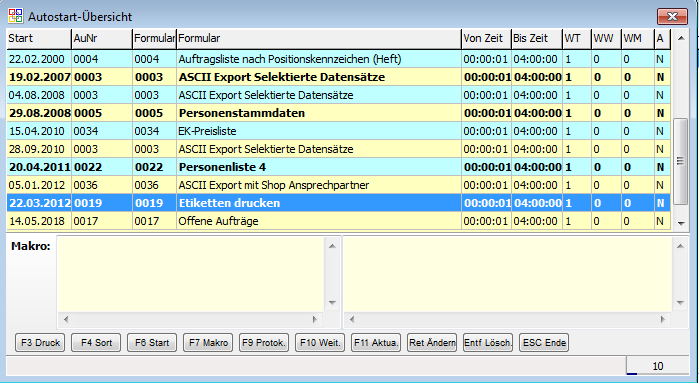OBS/Auswertung/Automatische Auswertungen
Automatische Auswertungen
Man kann verschiedene Arten der Auswertungen nun auch automatisieren, so dass Ihnen z.B. eine Liste der offenen Aufträge monatlich per Mail zugeschickt werden kann.
Freizuschalten ist diese Funktionalität mit dem Programmparameter 702.
Gehen Sie folgendermaßen vor, um eine automatisierte Auswertung anzulegen:
- Legen Sie eine Auswertung unter Auswertung → A Auswertung wie gewohnt an.
- Klicken Sie nun den Button F3 Druck an, um die verfügbaren Ausdrucke aufzulisten.
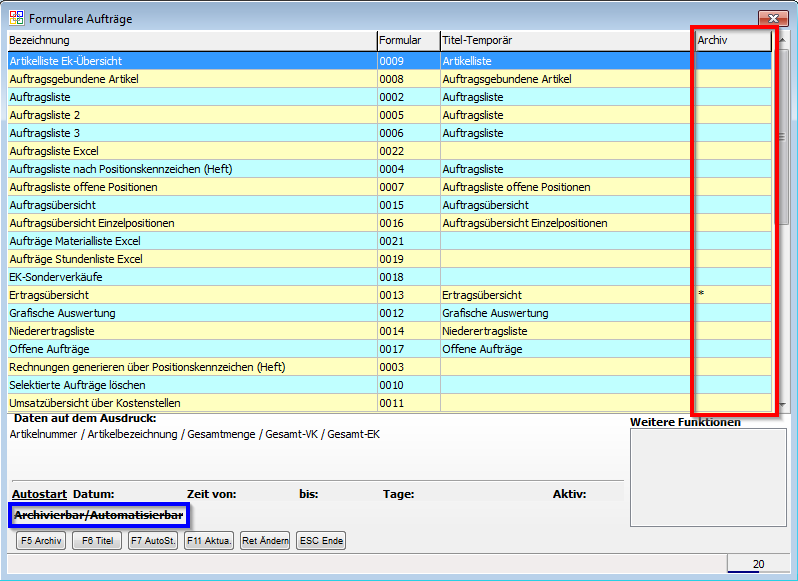
In der blauen Markierung sehen Sie ob eine Auswertung archivierbar und automatisierbar ist. Ist dies durchgestrichen, kann keine Automatisierung vorgenommen werden.
Mit der Taste F5 Archiv können Sie einen Ausdruck für das Archivieren markieren. Wenn Sie diesen Ausdruck ausführen, wird dieser auf Nachfrage automatisch im Archiv abgelegt, damit Sie sich diesen später noch einmal anschauen können.
Mit der Taste F7 AutoSt. können Sie eine automatische Generierung des Ausdruckes einstellen:
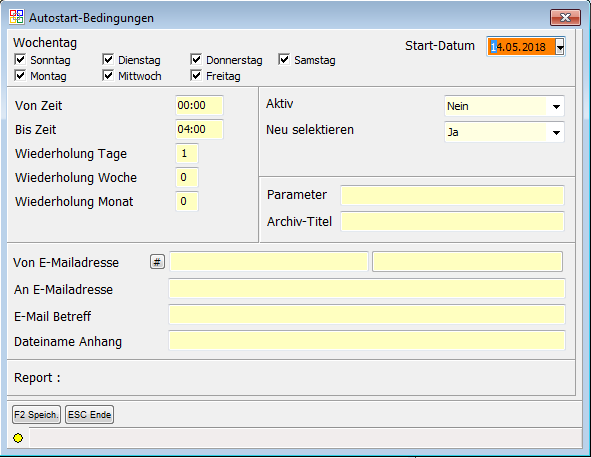
Die Felder haben folgende Bedeutung:
| Feld | Beschreibung |
|---|---|
| Wochentag | Hier können Sie einstellen, an welchen Wochentag die Auswertung automatisch gestartet werden soll. |
| Startdatum | Hier kann die nächste Ausführung des Auswertung eingestellt werden. |
| Start in der Zeit von und bis | Hier kann die Zeit eingestellt werden, wann die Auswertung ablaufen soll. Da einige Auswertungen lange dauern können und mehr Rechenleistung benötigen ist es empfehlenswert eine Zeit auszuwählen, die außerhalb der Geschäftszeiten liegen. |
| Wiederholung | Hier können Sie einstellen, in welchen Intervall die Auswertung wiederholt werden soll. Wenn Sie in allen drei Feldern eine Null eintragen, wird die Auswertung nur einmal ausgeführt und die Automatik danach gelöscht. |
| Aktiv | Hier können Sie auswählen, ob die automatische Auswertung ausgeführt werden soll, oder nicht. |
| Neu selektieren | |
| Parameter | Hier können Parameter für eine Auswertung hinterlegt werden. Dies sollte aber nur von Administratoren oder OBS-Mitarbeiter eingestellt werden. |
| Archivtitel | Hier können Sie bestimmen, welchen Titel der Ausdruck im Archiv haben soll. |
| Von E-Mailadresse | Hier können Sie einstellen, von welcher E-Mail-Adresse eine PDF-Datei im Anhang versendet werden soll. |
| An E-Mailadresse | Hier können Sie einstellen, an welcher E-Mail-Adresse die PDF-Datei im Anhang gehen soll. |
| E-Mail Betreff | Hier können Sie einstellen, mit welchen Betreff die E-Mail versehen werden soll. |
| Dateiname Anhang | Hier können Sie einstellen, wie die PDF-Datei heißen soll. |
| Report | Hier ist der Name des Auswertungsdruckes zu sehen, welcher automatisch gestartet wird. |
Mit F2 Speich. speichern Sie die Einstellungen und der automatische Auswertungsjob wird angelegt.
Die Jobs werden minütlich am Server überprüft, ob eine Ausführung ansteht und startet diese gegebenenfalls.
Ansicht des Auswertungsarchivs
Unter Auswertung → A Auswertung können Sie mit F10 Weit. das Auswertungsarchiv der aktuellen Auswertung mit Punkt 'A' oder das Komplettarchiv der Auswertungen mit Punkt 'B' anschauen.
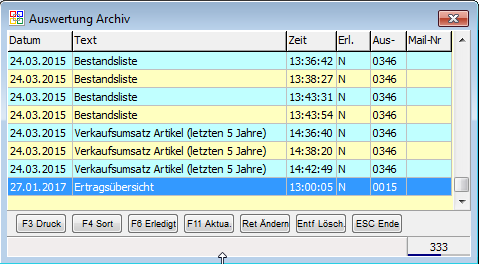
| Feld | Beschreibung |
|---|---|
| F3 Druck | Hiermit können Sie sich die PDF-Dateien, diese im Hintergrund liegen, anschauen. |
| F6 Erledigt | Hiermit können Sie einen Archiveintrag auf Erledigt setzen, was in der Spalte "Erl." mit einen 'J' markiert wird. |
Ansicht der automatischen Auswertungsjobs
Unter Auswertungen → A Auswertung können Sie unter F10 Weit. mit Punkt 'C' die automatischen Auswertungsjobs anschauen.
Die spalten haben folgende Bedeutungen:
| Spalte | Beschreibung |
|---|---|
| Start | Hier steht das Datum für die nächste Ausführung der Auswertung. |
| AuNr | Hier steht die Auswertungsnummer, um diese es sich handelt. |
| Formular | Hier steht die interne Ausdrucksnummer. |
| Formularname | Hier steht der Name der des Ausdrucks. |
| Von Zeit | Hier steht die Uhrzeit ab wann die Auswertung ausgeführt werden darf. |
| Bis Zeit | Hier steht die Uhrzeit bis wann die Auswertung ausgeführt werden darf. |
| WT | Wiederholung alle # Tagen |
| WW | Wiederholung alle # Wochen |
| WM | Wiederholung alle # Monate |
| A | Hier können Sie ablesen, ob der Job aktiv ist oder nicht. "J" für Ja und "N" für Nein. |
| Button | Beschreibung |
|---|---|
| F6 Start | Hiermit können Sie den aktuell ausgewählten Eintrag am lokalen Rechner manuell starten. |
| F7 Makro | Hier können Makros eingestellt werden, um z.B. vor der Ausführung die Bedingungen der Auswertung zu verändern oder ein selbst programmiertes Macro zu starten. Dieses sollte aber nur sehr kundige OBS-Nutzer nutzen. |
| F9 Proto | Hier können Sie das Protokoll der automatischen Auswertung aufrufen. |
| F10 Weit. | In diesen Menü können Sie mit Punkt 'A' die archivierten Dokumente der aktuell ausgewählten Auswertung oder mit Punkt 'B' alle archivierten Dokumente auflisten lassen. Mit Punkt 'C' können Sie die Bedingungen der aktuell ausgewählten Auswertung anpassen. |